Selon votre abonnement, vous serez parfois vite limiter dans les données de votre abonnement téléphonique. Certaines applis comme par exemple Instagram ou des Streaming de musiques consomment un grand nombre de Data pendant leur fonctionnement. Il sera en conséquence fort avisé pour vous de vous connecter votre Samsung Galaxy A52 à votre Wifi du domicile. Cependant vous cherchez à connaître combien de datas vous avez consommé par le Wifi pour ne pas dépasser le forfait de votre box . Dans ce tutoriel nous allons premièrement vous expliquer les étapes pour voir l’affichage de la consommation de datas par Wifi sur votre Samsung Galaxy A52 et dans un deuxième temps nous vous expliquerons comment faire pour découvrir quelles vont être les applis qui consomment le plus de données.
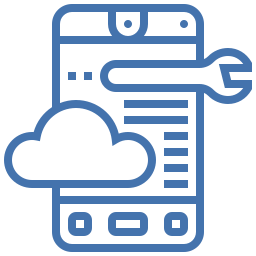
La procédure pour checker l’utilisation des données WIFI SUR Samsung Galaxy A52?
Ce guide concerne les Smartphones qui exploitent Android . Pour connaître votre conso de données par Wifi sur un Samsung Galaxy A52, il suffit de suivre les étapes suivantes:
- Rendez-vous dans les paramètres de votre portable, souvent symbolisé par une roue crantée
- Et cliquez sur connexions
- Puis Utilisation des données
- Et ensuite sur Utilisation des données Wi-Fi
- Ainsi apparaitra la consommation de data par Wifi sur une période prédéfinie.
- il est possible de changer la période désirée en cliquant sur la flèche vers le bas à côté des dates affichées en haut. il est important de connaître la date de renouvellement de votre abonnement de la Box internet afin de régler le bon jour de date de début.
La procédure pour maîtriser votre consommation de datas sur Samsung Galaxy A52 via une applis?
Vous aurez sur le playstore plusieurs catégories d’applications qui vous permettent de maîtriser votre consommation de data sur Samsung Galaxy A52. Elle vous permettra aussi de connaître quelles d’applis consomment le plus de données Wifi.
Application de contrôle de data par Wifi
La procédure pour savoir quelles applis de Samsung Galaxy A52 utilisent le plus des données WIFI?
La plupart des applis de streaming de musique ou les réseaux sociaux consomment beaucoup de données. Afin de suivre votre consommation de données par Wifi sur votre Samsung Galaxy A52, il vous faudra suivre ces démarches:
- Il faut aller dans les paramètres de votre smartphone, souvent représenté par une roue crantée
- Et ensuite cliquez sur connexions
- Puis Utilisation des données
- Puis sur Utilisation des données Wi-Fi
- Vous trouverez la consommation de data par Wifi sur un période choisie.
- En descendant vers le bas vous verrez des applis avec une présentation de consommation de données spécifiques à chaque application utilisée durant cette période
- En cliquant sur une appli, par exemple Instagram, vous pourriez voir une consommation de données pour l’avant-plan et une pour l’arrière plan. L’arrière plan sera ce qui va permettre de rafraîchir votre application et de vous afficher des notifications.


La procédure pour minimiser la consommation de données de certaines applications sur Samsung Galaxy A52?
Vous pouvez minimiser l’utilisation de données sur Samsung Galaxy A52 pour chaque application dont les plus énergivores en données Internet, parce que elles font un rafraîchissement en arrière-plan fréquemment. Vous pouvez utiliser la technique par une application de contrôle de données Wifi comme citée précédemment. néanmoins il est possible de aussi vérifier par vous-même la consommation de chaque application.
Limiter la consommation d’arrière-plan des applis
- Vous devez aller dans les paramètres de votre téléphone, souvent représenté par une roue crantée
- Puis cliquez sur connexions
- Puis Utilisation des informations
- Puis sur Utilisation des informations Wi-Fi
- En cliquant sur l’application dont vous avez envie de limiter la consommation de données
- Vous n’avez qu’à décocher Autoriser utilisation de données en arrière plan


Comment fermer des applis sur Samsung Galaxy A52
Pour refermer toutes les applications qui ont été utilisées, cliquez sur les trois batons en bas de votre accueil et cliquer sur Tout fermer .

Si jamais vous cherchez d’autres infos sur votre Samsung Galaxy A52, nous vous invitons à jeter un oeil sur les tutos de la catégorie : Samsung Galaxy A52.




